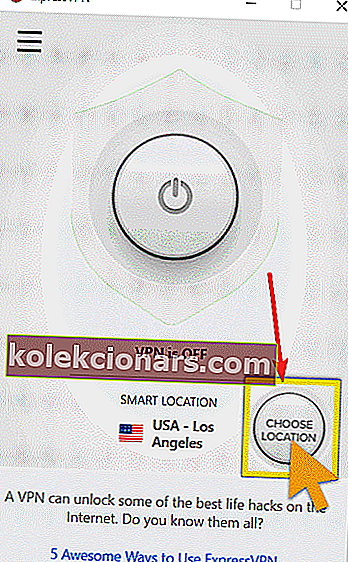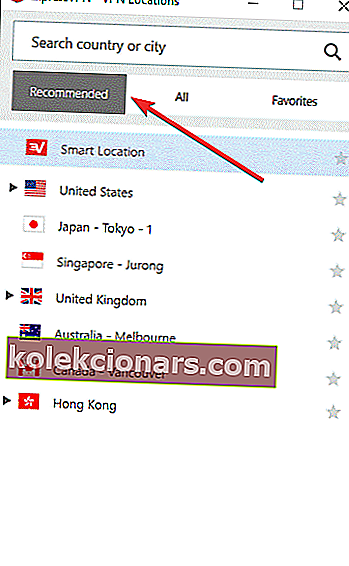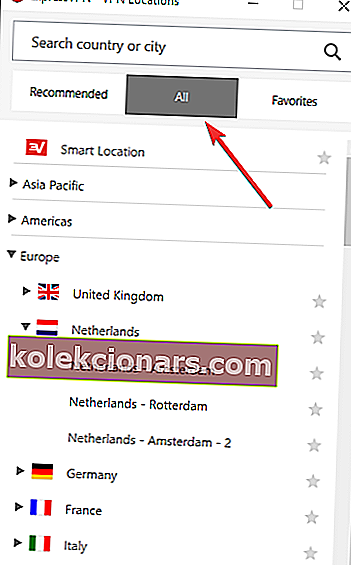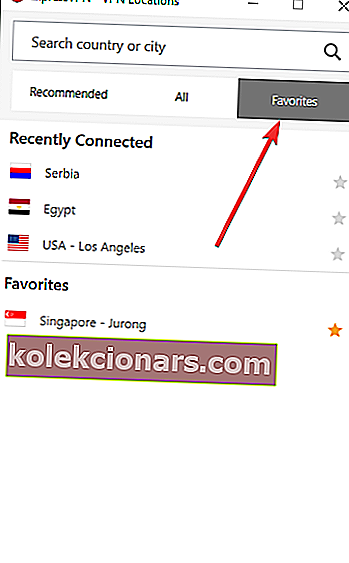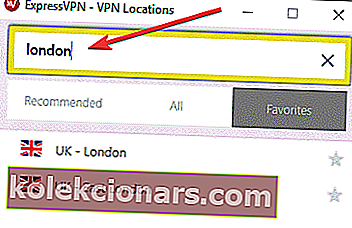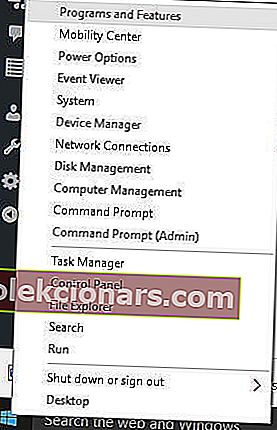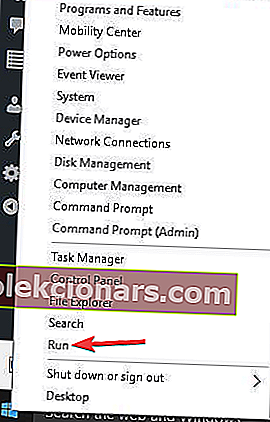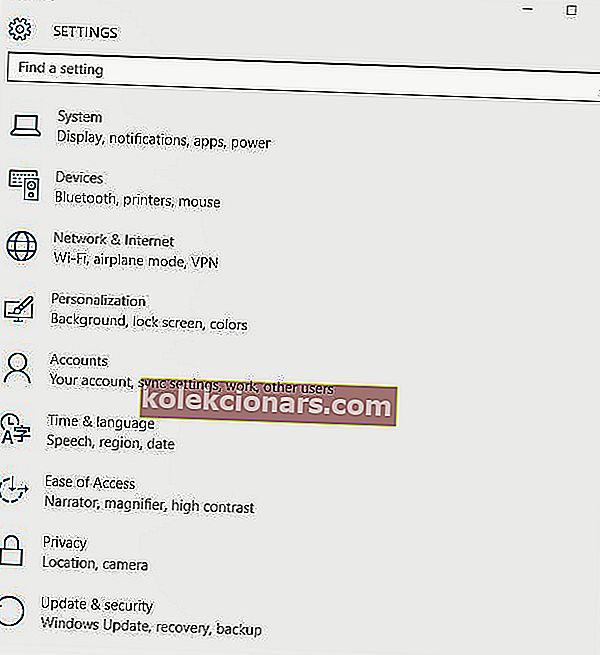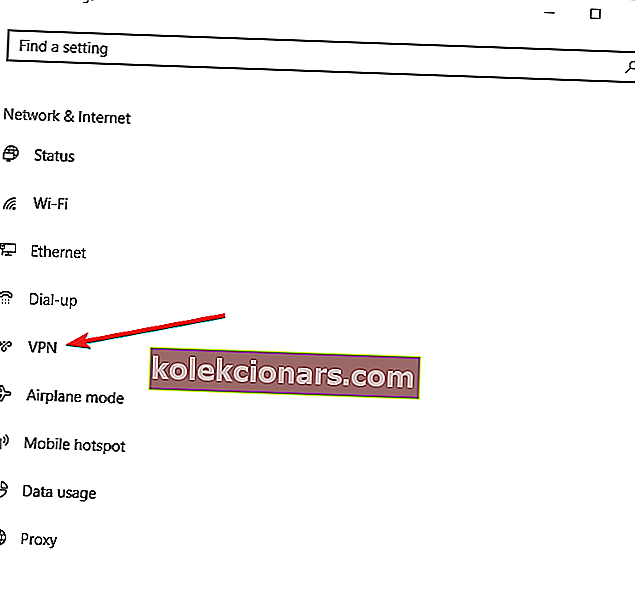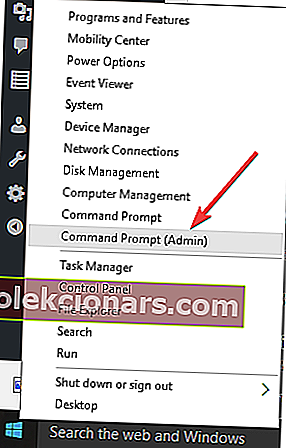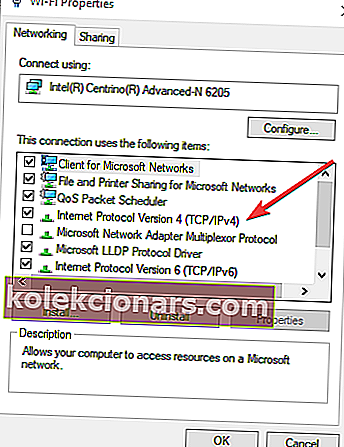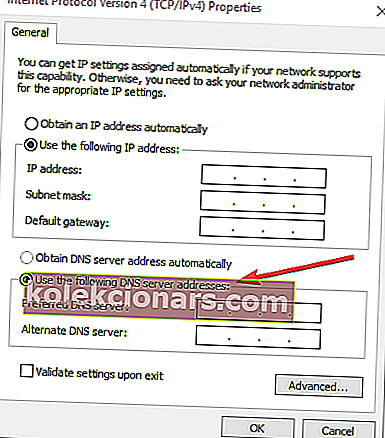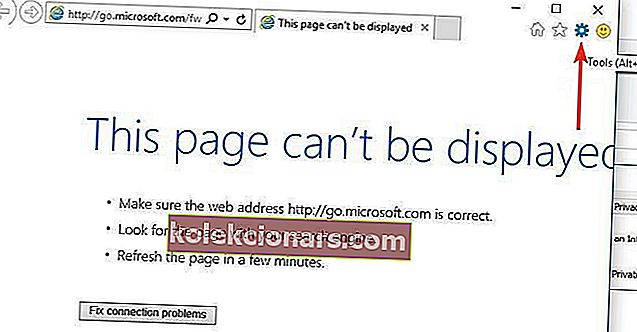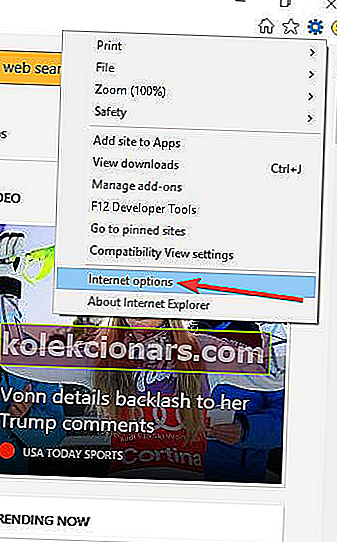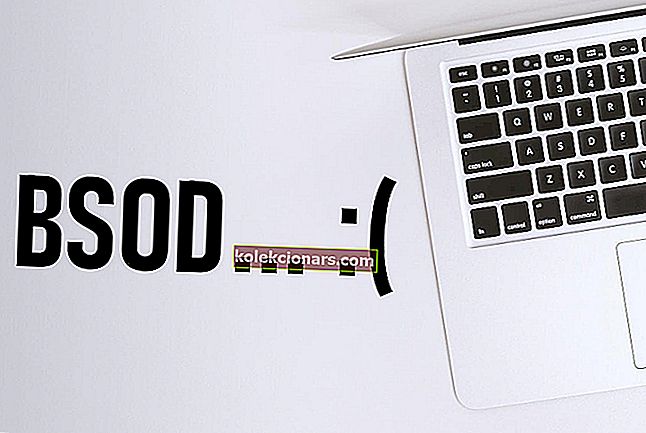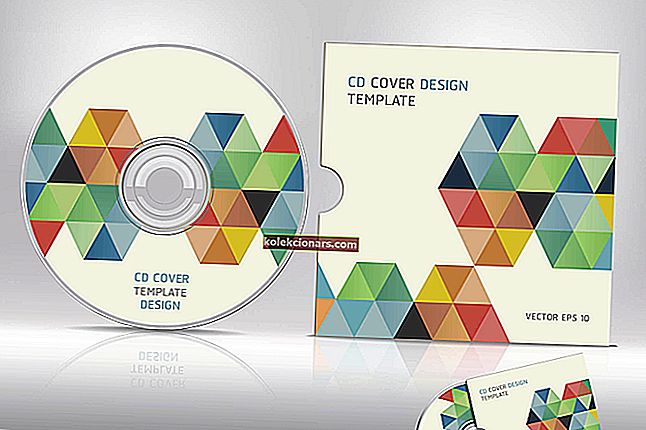- Služba virtuálnej súkromnej siete vám môže pomôcť získať prístup k informáciám, ktoré sú zvyčajne blokované.
- Ak ExpressVPN odmietne pracovať s Netflixom, neváhajte vyskúšať PIA. Pozrite si ďalšie riešenia v tejto praktickej príručke
- Váš cieľ je tentokrát presný, takže si pokojne môžete pozrieť aj náš Netflix Hub.
- Všetky produkty, ktoré odporúčame, dôkladne otestujeme, ďalšie odblokovacie riešenia nájdete v našich príručkách VPN.

Používatelia rôznych služieb VPN často objavia svoje problémy s pripojením a riešením problémov prostredníctvom sociálnych médií alebo oficiálnych stránok poskytovateľov služieb.
Jedným z takýchto problémov je, keď ExpressVPN nebude pracovať s Netflixom, ale je to len jeden z mnohých, pretože pripojenie VPN je ovplyvnené nespočetnými faktormi, ktoré majú vplyv na rýchlosť alebo dostupnosť.
Najbežnejšia chybová správa o pripojení, ktorú môžete dostať pri pokuse o prístup na stránky ako Netflix, Hulu, Amazon Prime alebo dokonca BBC iPlayer, by znela: Zdá sa, že používate odblokovač alebo proxy, ALEBO, budete musieť vypnúť anonymizátor .
Tento článok je určený pre používateľov, ktorí dostávajú chybu ExpressVPN Netflix, respektíve ExpressVPN nebude s Netflixom fungovať, takže vyskúšajte niektoré z riešení uvedených nižšie a zistite, či to pomôže.
Čo môžem urobiť, ak ExpressVPN nefunguje so službou Netflix?
- Skontrolujte svoju IP adresu
- Použite riešenie VPN, ktoré s Netflixom vždy funguje
- Skontrolujte svoje internetové pripojenie
- Skúste sa pripojiť k inému umiestneniu ExpressVPN
- Zmeňte protokol
- Zakážte bezpečnostný softvér
- Stiahnite si najnovšiu verziu ExpressVPN
- Vypláchnite DNS
- Ručne nakonfigurujte nastavenia DNS
- Ručne nakonfigurujte nastavenia servera proxy
1. Skontrolujte svoju IP adresu
Ak ExpressVPN nebude s Netflixom fungovať, vyhľadajte na svojej IP adrese informácie, ako je vaše mesto alebo región (krajina), vedľa umiestnenia, ktoré ste vybrali pri pripojení k ExpressVPN.
Ak zobrazuje miesto vo vašej blízkosti, znamená to, že nie ste pripojení k umiestneniu servera ExpressVPN, takže sa skúste pripojiť znova.
2. Použite riešenie VPN, ktoré s Netflixom vždy funguje
Nainštalujte si súkromný prístup na internet

Netflix vynakladá veľké úsilie na to, aby zabezpečil, že jeho obsah bude streamovaný iba tými, ktorí za to platia. Ako ste už videli, využíva pokročilé nástroje na zabránenie tomu, aby niekto porušil pravidlá.
Na rozdiel od ExpressVPN sa súkromný prístup na internet s Netflixom nezasekne. Nainštalujte si ho a zabezpečte svoje pripojenie bez problémov so streamovaním týchto služieb.
Toto riešenie Kape Technologies VPN má neustále úspech v obchádzaní blokov Netflix a Hulu, nehovoriac o tom, že v súčasnosti silno konkuruje cenou.
Ak nie ste rozhodnutí, nezabudnite na 30-dňovú záruku vrátenia peňazí, ktorú môžete využiť, keď nie ste celkom spokojní.
Poďme sa rýchlo pozrieť na jeho kľúčové vlastnosti :
- Prísne pravidlá bez prihlásenia, ktoré zaručujú, že sa nikdy neukladajú, a teda nikdy neprezradia žiadne záznamy o vašej online aktivite
- Neobmedzená šírka pásma na elimináciu škrtenia ISP
- Odblokujte geograficky obmedzený obsah a eliminujte cenzúru
- Chráňte až 10 zariadení súčasne pomocou jediného predplatného
- Funkcia maskovania IP, ktorá zaručuje anonymitu a najvyššiu dôvernosť
- Vojenské šifrovanie vašich prevádzkových údajov
- Bezpečné pripojenie k ultrarýchlym serverom VPN pohodlne umiestneným po celom svete

Súkromný prístup na internet
Súkromný prístup na internet bude s Netflixom vždy fungovať. Toto je vaša šanca získať najlepšiu ponuku! 2,85 USD / mesiac. Navštíviť webovú stránku3. Skontrolujte svoje internetové pripojenie
Ak chcete vyskúšať, či máte aktívne pripojenie na internet, odpojte sa od ExpressVPN a potom skúste navštíviť webovú stránku obvyklým spôsobom. Ak nemáte prístup ani po odpojení od siete VPN, skontrolujte internetové pripojenie.
Ak však k nej máte prístup bez pripojenia k sieti VPN, vyskúšajte ďalšie riešenie.
Strata internetového pripojenia vo Windows 10? Pomocou tejto príručky to rýchlo napravte.
4. Skúste sa pripojiť k inému umiestneniu ExpressVPN
- Kliknutím na položku Vybrať umiestnenie zobrazíte zoznam umiestnení.
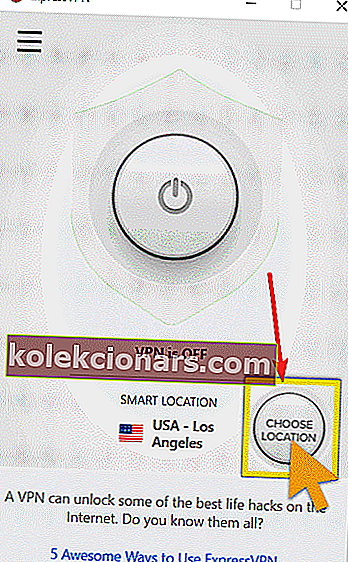
- Kliknutím na umiestnenie servera sa pripojte, potom kliknite na tlačidlo ZAPNÚŤ (môžete sa tiež pripojiť dvojitým kliknutím na umiestnenie).
- Prejdite na kartu Odporúčané a pozrite si zoznam najlepších tipov na pripojenie k sieti VPN.
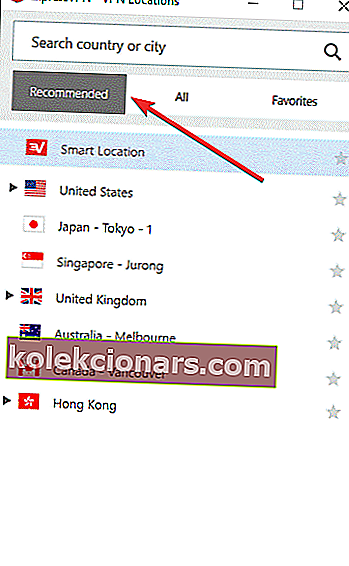
- Kliknutím na kartu Všetko zobrazíte zoznam umiestnení serverov VPN podľa oblastí.
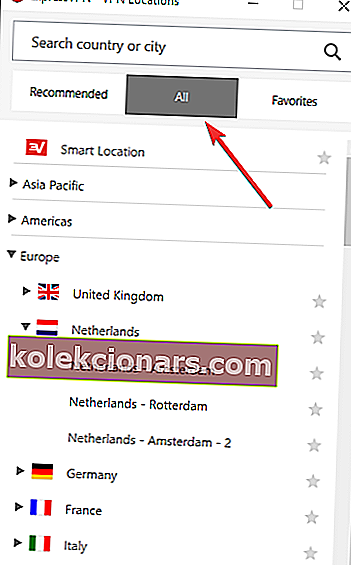
- Kliknutím na kartu Obľúbené zobrazíte miesta, ktoré ste uložili ako obľúbené. Zobrazuje tiež tri nedávno pripojené miesta, ku ktorým ste sa pripojili.
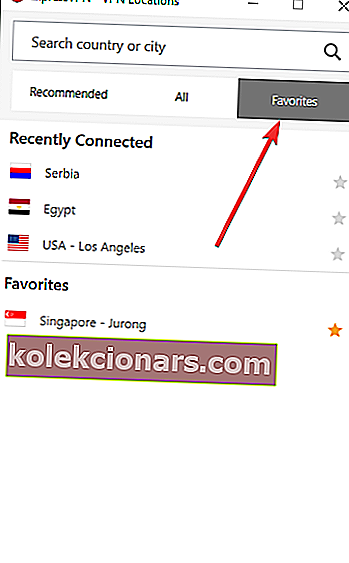
- Ak chcete nájsť požadované umiestnenie, prejdite na vyhľadávací panel stlačením klávesov CTRL + F , potom zadajte názov požadovaného umiestnenia servera a dvojitým kliknutím sa pripojte.
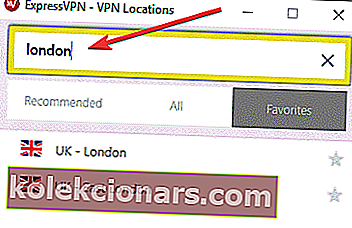
- Po odpojení od miesta, ktoré ste vybrali, sa môžete vrátiť na svoje inteligentné miesto kliknutím na položku Inteligentné umiestnenie.
Ak máte prístup k internetu po odpojení od ExpressVPN, ale nemôžete sa pripojiť k umiestneniu servera, vyberte v zozname umiestnení iné umiestnenie servera.
Pre používateľov systému Windows postupujte podľa pokynov vyššie a vyberte iné umiestnenie servera ExpressVPN. Ak sa ExpressVPN zasekne pri pripájaní, vyriešte problém podľa tejto príručky.
5. Zmeňte protokol
- Prejdite do okna ExpressVPN a kliknite na hamburgerovú ponuku, potom vyberte Možnosti (urobte to bez pripojenia k sieti VPN).
- Na karte Protokol vyberte protokol, ktorý chcete použiť, a kliknite na tlačidlo OK .

Vaše zariadenie sa pripája k serverom ExpressVPN pomocou protokolov VPN, predvoleným protokolom je protokol UDP, ktorý je v niektorých krajinách, napríklad na Blízkom východe, blokovaný.
Môžete sa teda pokúsiť zmeniť protokol, čo vám tiež pomôže dosiahnuť vyššiu rýchlosť pripojenia. Pre optimálny výkon zvoľte najskôr protokoly OpenVPN TCP, potom L2TP a nakoniec PPTP v uvedenom poradí.
ExpressVPN však neodporúča používať PPTP, pokiaľ to nie je veľmi nevyhnutné, pretože ponúka minimálne zabezpečenie.
6. Vypnite bezpečnostný softvér
Skúste vypnúť bránu firewall alebo antivírus, pretože to môže blokovať vaše pripojenie VPN. Ak sa môžete pripojiť, postupujte takto:
- Nakonfigurujte program blokujúci pripojenie tak, aby umožňoval ExpressVPN. Možno budete musieť zmeniť úroveň zabezpečenia z vysokej na strednú (v závislosti od programu) a udeliť výnimky portom ExpressVPN alebo UDP 1194-1204, alebo ju nastaviť na Trust ExpressVPN.
- Ak máte možnosť preinštalovať bezpečnostný softvér alebo program blokujúci pripojenie ExpressVPN, nainštalujte ho po nainštalovaní VPN, aby umožňovala pripojenie VPN tak, že najskôr odinštalujete ExpressVPN, potom odinštalujete program blokujúci pripojenie, znova nainštalujte ExpressVPN a potom preinštalujte program blokujúci pripojenie.
Skontrolujte, či sa môžete znova pripojiť, a skúste získať prístup k službe Netflix.
Ak brána Windows Firewall blokuje sieť VPN, pozrite sa na túto príručku, aby ste sa problému zbavili.
Blokuje váš antivírus ExpressVPN? Pri riešení problému postupujte podľa jednoduchých krokov v tejto príručke.
7. Stiahnite si najnovšiu verziu ExpressVPN
- Pravým tlačidlom myši kliknite na Štart a vyberte Programy a funkcie .
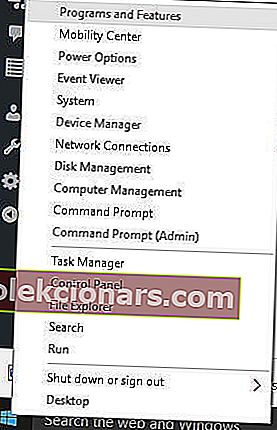
- Vyhľadajte ExpressVPN v zozname programov a vyberte možnosť Odinštalovať.
- V Sprievodcovi nastavením kliknite na položku Po úspešnej odinštalovaní dostanete upozornenie, takže kliknutím na tlačidlo Zavrieť ukončíte sprievodcu.
- Ak je ExpressVPN stále uvedený ako dostupný aj po jeho odinštalovaní, kliknite pravým tlačidlom myši na Štart a vyberte príkaz Spustiť.
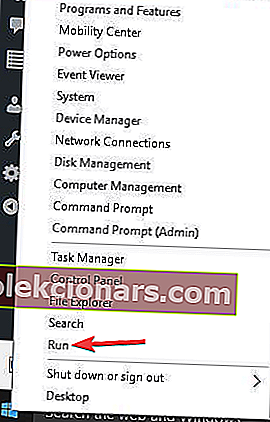
- Zadajte ncpa.cpl a stlačte kláves Enter, aby ste otvorili okno Sieťové pripojenia .
- V časti Sieťové pripojenia kliknite pravým tlačidlom myši na miniport WAN s označením ExpressVPN.
- Vyberte príkaz Odstrániť.
- Kliknite na Štart a vyberte Nastavenia.
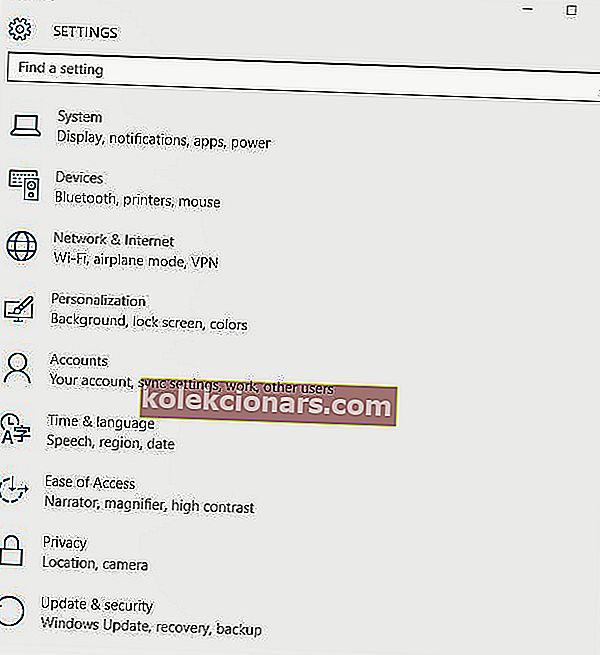
- Kliknite na položku Sieť a internet.

- Vyberte VPN . Ak vidíte ExpressVPN ako dostupný, vymažte ho.
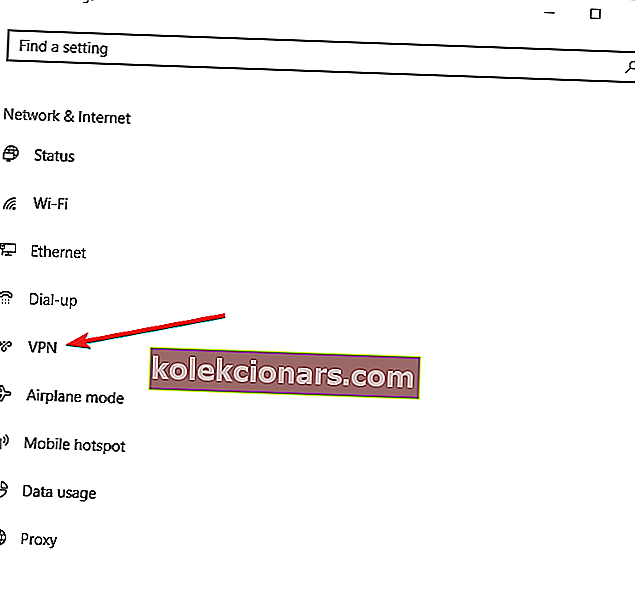
- Znova sa pripojte k ExpressVPN a zistite, či máte prístup k Netflixu.
Odinštalujte spustenú aplikáciu ExpressVPN, potom sa prihláste do svojho účtu ExpressVPN a vyberte Nastaviť ExpressVPN .
Vyhľadajte najnovšiu verziu zariadenia a potom sa znova pripojte. Potom skontrolujte, či máte prístup k službe Netflix.
Pre používateľov systému Windows 10 použite vyššie uvedené kroky. Nemôžete otvoriť Ovládací panel? Ak chcete nájsť riešenie, pozrite si tohto podrobného sprievodcu.
Ak máte problémy s otvorením aplikácie Nastavenie, vyriešte problém pomocou tohto článku.
8. Vypláchnite DNS
- Kliknite na tlačidlo Štart.
- Vyberte možnosť Všetky aplikácie.
- Kliknite na Príslušenstvo.
- Kliknite pravým tlačidlom myši na Štart a vyberte príkazový riadok (Správca).
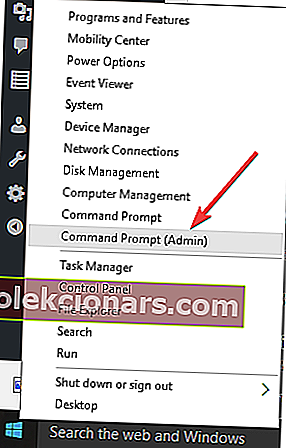
- Zadajte príkaz ipconfig / flushdns a stlačte kláves Enter . Mali by ste dostať potvrdenie, ktoré hovorí: Konfigurácia IP systému Windows Úspešne vyprázdnili medzipamäť DNS Resolver.
V niektorých krajinách môžu byť záznamy DNS uložené od vášho ISP vo vašom počítači zámerne nesprávne, ako ďalší spôsob blokovania Netflixu a iných stránok.
V takom prípade vyprázdnite medzipamäť DNS, aby váš počítač mohol automaticky pristupovať k DNS ExpressVPN kvôli správnym alebo správnym položkám. V systéme Windows postupujte takto:
Ak máte problémy s prístupom k príkazovému riadku ako správca, lepšie by bolo, keby ste sa bližšie pozreli na túto príručku.
9. Ručne nakonfigurujte nastavenia DNS
Otvorte nastavenia sieťových pripojení
- Kliknite pravým tlačidlom myši na Štart a vyberte príkaz Spustiť.
- Zadajte ncpa.cpl a kliknite na OK .
- V okne Sieťové pripojenia vyhľadajte svoje obvyklé pripojenie, buď LAN alebo bezdrôtové pripojenie k sieti.
- Pravým tlačidlom myši kliknite na pripojenie a vyberte položku Vlastnosti .
Nastavte adresy servera DNS
- Dvakrát kliknite na internetový protokol verzie 4 (IPv4) alebo len na internetový protokol.
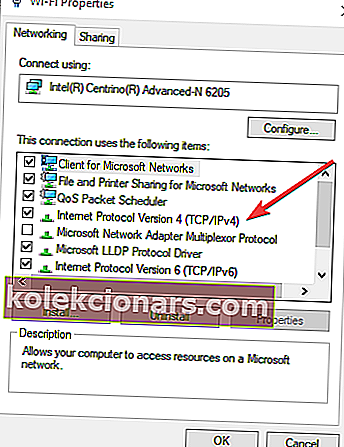
- Vyberte možnosť Použiť nasledujúce adresy serverov DNS
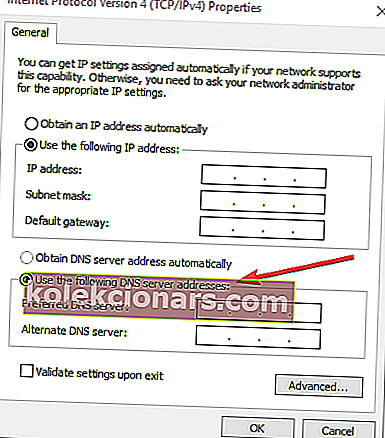
- Zadajte tieto adresy servera Google DNS: Preferovaný server DNS 8.8.8.8 a Alternatívny server DNS 8.8.4.4.
- Ak je služba Google DNS blokovaná, vyskúšajte nasledovné: Neustar DNS Advantage ( 156.154.70.1 a 156.154.71.1 ) zadajte a stlačte OK, a, Level3 DNS ( 4.2.2.1 a 4.2.2.2) zadajte a stlačte OK.
Nastavte nastavenia DNS ExpressVPN
Pre ExpressVPN 5.X / 4.2 / 4.1 / 4.0:
- Kliknite na tri bodky a vyberte.
- Vyberte Rozšírené kartu.
- Zrušte začiarknutie políčka Používať iba servery DNS ExpressVPN počas pripojenia k sieti VPN a kliknite na tlačidlo OK.
Pre ExpressVPN 3.X:
- Prejdite do ponuky Možnosti.
- Zrušte začiarknutie možnosti Používať iba servery DNS nastavené VPN .
Váš počítač sa nemusí automaticky pripájať k serverom DNS ExpressVPN, takže ho musíte nakonfigurovať pomocou adries IP serverov DNS ExpressVPN ručne.
Ručná konfigurácia počítača s inými adresami serverov DNS vám pomôže získať prístup k službe Netflix a iným blokovaným stránkam a vychutnať si vyššiu rýchlosť pripojenia.
Po nakonfigurovaní počítača pre servery DNS ExpressVPN znova vyprázdnite staré položky DNS, ako je popísané vyššie.
10. Ručne nakonfigurujte nastavenia servera proxy
- Kliknite na Nástroje.
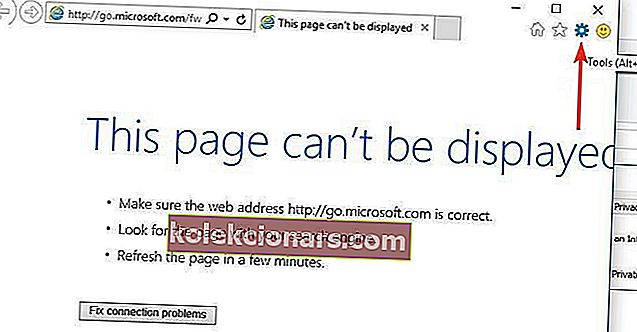
- Vyberte Možnosti siete Internet.
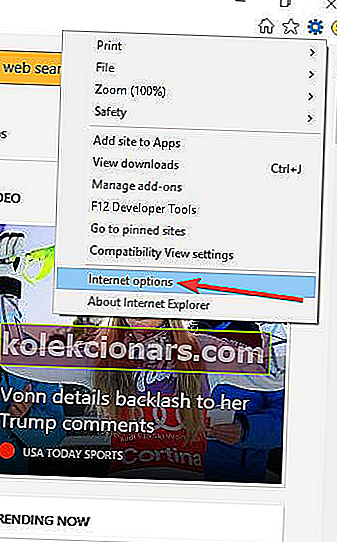
- Prejdite na kartu Pripojenia .
- Kliknite na nastavenie LAN.
- Zrušte začiarknutie všetkých možností okrem možnosti Automaticky zistiť nastavenia a pre všetky kliknite na tlačidlo OK.
Proxy server je sprostredkovateľ medzi vašim počítačom a internetom. Používa sa na skrytie vašej skutočnej polohy, aby ste mali prístup na webové stránky Netflix, ktoré by inak boli zablokované.
Ak máte problémy s pripojením na internet, je možné, že je nastavené používanie servera proxy.
Uistite sa, že je váš prehliadač nastavený na automatickú detekciu proxy servera alebo žiadny proxy server. Potom podľa pokynov nakonfigurujte nastavenia proxy servera v prehliadači ručne. Tu je príklad, ako zakázať nastavenie proxy servera pre Internet Explorer.
Server proxy sa niekedy nedá deaktivovať bez ohľadu na to, čo robíte. Pripravili sme jednoduchého sprievodcu práve pre takúto príležitosť.
Dajte nám vedieť, či niektoré z týchto riešení pomohlo opraviť chybu ExpressVPN Netflix.
Ak máte ďalšie návrhy alebo otázky, neváhajte ich zanechať v sekcii komentárov nižšie a my ich určite skontrolujeme.
Časté otázky: Získajte viac informácií o sledovaní služby Netflix pomocou ExpressVPN
- Funguje ExpressVPN so službou Netflix?
ExpressVPN má spolupracovať s Netflixom. Mnoho používateľov však potvrdzuje opak.
- Prečo Netflix nefunguje s ExpressVPN?
Ak Netflix nefunguje s ExpressVPN, túto chybu často spôsobuje vaše internetové pripojenie a umiestnenie, ktoré používate. Vyriešte tieto problémy pomocou tohto úplného sprievodcu.
- Ako dosiahnem, aby Netflix fungoval cez VPN?
Ak chcete problém vyriešiť, skontrolujte svoju IP adresu, overte svoje internetové pripojenie alebo zvážte, že je čas zvoliť si vhodnú službu VPN, ako je súkromný prístup na internet.
Poznámka redaktora : Tento príspevok bol pôvodne zverejnený v máji 2020 a od tej doby bol prepracovaný a aktualizovaný v septembri 2020 kvôli aktuálnosti, presnosti a komplexnosti.